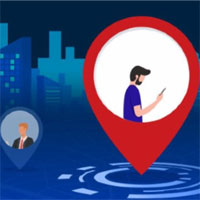Aggiornamento del recupero della password Zalo per il 2024 e 2025

Scopri come recuperare la password Zalo velocemente nel 2024 e 2025, per un accesso semplice e sicuro al tuo account Zalo.
Non solo Zalo, ma qualsiasi software o applicazione in grado di impostare un'immagine di sfondo, avatar come Facebook , Skype , Viber , Gmail ... sono modi in cui gli utenti possono esprimere la propria personalità e le proprie persone. Inoltre, gli avatar sono un modo per "contrassegnarti" nell'elenco di visualizzazione delle persone in modo che possano riconoscerti più facilmente.
Zalo per iOS
Zalo per Android Zalo per Windowsphone
Per possedere una bellissima foto di copertina Zalo, il display più chiaro è necessario utilizzare la dimensione corretta dell'immagine di copertina Zalo, con i seguenti standard:
Per quanto riguarda l'immagine Avatar Zalo, l'immagine avatar Zalo ha una capacità massima di 1 MB, la dimensione minima dell'immagine avatar è 150x150 pixel. Una volta che conosci gli standard per una bella foto di copertina di Zalo, avatar, fai riferimento al seguente articolo per sapere come cambiare una foto di copertina di Zalo, foto di avatar di Zalo:
Passaggio 1: nell'interfaccia principale di Zalo, fai clic sull'icona con 3 punti orizzontali nell'angolo in basso a destra, quindi fai clic sull'icona dell'avatar per accedere alla pagina personale di Zalo. Qui, fai clic sull'icona con 3 punti orizzontali nell'angolo in alto a destra, seleziona Aggiorna avatar o Aggiorna sfondo.



Passaggio 2: Inoltre, nella pagina personale di Zalo, anche facendo clic sull'icona dell'avatar cambia. Questo ti darà 3 opzioni:
Puoi sempre scegliere le foto esistenti nella libreria, puoi spostare o ingrandire le foto come preferisci, se non vuoi che gli altri sappiano che hanno sostituito l'avatar, deseleziona la casella Condividi con il diario , quindi premi Tutto fatto


Passaggio 3: vuoi anche cambiare l'immagine di sfondo Zalo, quindi fare clic sulla posizione dell'immagine di sfondo, selezionare Scatta nuova foto o Seleziona immagine esistente . Quindi spostare, ingrandire per selezionare lo sfondo. Infine, premi il pulsante Fine per terminare. Quindi hai cambiato l'immagine di sfondo, avatar di Zalo con successo.



Passaggio 1: apri l'applicazione Zalo, passa alla scheda Diario. Appena sotto l'area di registrazione dello stato, vedrai immediatamente il banner "L'atmosfera è piena di Natale", fai clic sul pulsante Seleziona cornice per l'avatar .
Subito dopo, Zalo ti porta alla pagina delle funzioni "Aggiungi una cornice per foto rappresentativa per dare il benvenuto a Natale". Qui, ci sono 7 modelli di cornice per temi natalizi 2019 tra cui scegliere, prova ogni cornice per vedere quale cornice si adatta all'immagine. il mio rappresentante


Passaggio 2: qui è presente un pulsante Iscriviti per condividere il tuo avatar che ha inserito cornici natalizie, con i tuoi desideri per tutti, limitato a 300 caratteri. Se vuoi cambiare il tuo avatar con un'altra immagine per inserire una cornice, fai clic sul pulsante Cambia foto . In caso contrario, fai sempre clic sul pulsante Cambia avatar per salvare.
Quando si modifica l'immagine dell'avatar di Natale con successo nel 2019, verrà visualizzato il messaggio "Cambia avatar con successo" , fare clic sul pulsante Torna alla pagina precedente per continuare a inviare SMS, chiamate gratuite con Zalo.


Ecco come faremo se desideri cambiare l'immagine dell'avatar o l'immagine di copertina per il tuo account Zalo. Tuttavia, va notato che se si modificano entrambe queste foto e si modificano le informazioni personali , è probabile che gli altri non ti riconoscano.
Ti auguro un'implementazione di successo!
Scopri come recuperare la password Zalo velocemente nel 2024 e 2025, per un accesso semplice e sicuro al tuo account Zalo.
Scopri come eliminare definitivamente il tuo account Zalo nel 2024 e 2025 con vari passaggi semplici e veloci, perfetto per chi non vuole più utilizzare l
Scopri i modi più veloci per trovare e fare amicizia su Zalo nel 2024 e 2025. Uno strumento prezioso per connetterti con amici e nuovi contatti.
Scopri come recuperare ed eliminare i messaggi Zalo sul telefono nel 2024 e nel 2025 con le ultime funzionalità e aggiornamenti.
Scopri come bloccare i messaggi di Zalo sul tuo telefono nel 2024 e 2025. Evita lo spam e proteggi la tua privacy facilmente.
Scopri come installare e utilizzare Zalo sul computer. Le ultime versioni di Zalo offrono funzionalità avanzate per migliorare la tua esperienza di chat e comunicazione.
Scopri come cambiare lo sfondo della chat su Zalo per le festività del 2024 e 2025. I nuovi sfondi renderanno le tue conversazioni più vivaci e coinvolgenti.
Scopri come modificare le informazioni e il nome dell
Scopri cosa significa quando Zalo indica che l\
Se non riesci ad accedere a Zalo, segui questa guida per risolvere gli errori di accesso e tornare a utilizzare l
Scopri come attivare la funzione di ricerca qui su Zalo per trovare amici nei dintorni e migliorare la tua esperienza sociale sulla piattaforma.
Se non hai più bisogno di utilizzare Galaxy AI sul tuo telefono Samsung, puoi disattivarlo con un'operazione molto semplice. Ecco le istruzioni per disattivare Galaxy AI sui telefoni Samsung.
Se non hai bisogno di utilizzare alcun personaggio AI su Instagram, puoi anche eliminarlo rapidamente. Ecco una guida per rimuovere i personaggi AI da Instagram.
Il simbolo delta in Excel, noto anche come simbolo del triangolo in Excel, è molto utilizzato nelle tabelle di dati statistici per esprimere numeri crescenti o decrescenti o qualsiasi altro dato, a seconda delle preferenze dell'utente.
Oltre a condividere un file di Fogli Google con tutti i fogli visualizzati, gli utenti possono scegliere di condividere un'area dati di Fogli Google o condividere un foglio su Fogli Google.
Gli utenti possono anche personalizzare la disattivazione della memoria di ChatGPT in qualsiasi momento, sia nella versione per dispositivi mobili che in quella per computer. Ecco le istruzioni per disabilitare l'archiviazione ChatGPT.
Per impostazione predefinita, Windows Update verifica automaticamente la presenza di aggiornamenti e puoi anche vedere quando è stato effettuato l'ultimo aggiornamento. Ecco le istruzioni su come scoprire quando è stato effettuato l'ultimo aggiornamento di Windows.
In pratica anche per noi l'operazione per eliminare l'eSIM dall'iPhone è semplice da seguire. Ecco le istruzioni per rimuovere l'eSIM dall'iPhone.
Oltre a salvare le Live Photos come video su iPhone, gli utenti possono convertire le Live Photos in Boomerang su iPhone in modo molto semplice.
Molte app abilitano automaticamente SharePlay quando usi FaceTime, il che può farti premere accidentalmente il pulsante sbagliato e rovinare la videochiamata che stai effettuando.
Quando attivi "Clicca per fare", la funzionalità funziona e comprende il testo o l'immagine su cui clicchi, quindi esprime giudizi per suggerire azioni contestuali pertinenti.
Attivando la retroilluminazione della tastiera, questa si illuminerà, il che sarà utile quando si lavora in condizioni di scarsa illuminazione o per rendere più accattivante l'area di gioco. Di seguito puoi scegliere tra 4 metodi per accendere le luci della tastiera del tuo computer portatile.
Esistono molti modi per accedere alla modalità provvisoria su Windows 10, nel caso in cui non sia possibile accedere a Windows. Per accedere alla modalità provvisoria di Windows 10 all'avvio del computer, fare riferimento all'articolo seguente di WebTech360.
Grok AI ha ora ampliato il suo generatore di foto AI per trasformare le foto personali in nuovi stili, come la creazione di foto in stile Studio Ghibli ispirate a famosi film d'animazione.
Google One AI Premium offre agli utenti un periodo di prova gratuito di 1 mese per registrarsi e provare numerose funzionalità aggiornate, come l'assistente Gemini Advanced.
A partire da iOS 18.4, Apple consente agli utenti di decidere se visualizzare o meno le ricerche recenti in Safari.